статья
Геоаналитика в FineBI в действии: разбираем кейс Tele2 и подключаем “Яндекс”, Google и другие карты
Кейс
Привет, любознательные друзья данных!
Сегодня поговорим о картах, данных и том, как они могут стать нашими лучшими союзниками в аналитике. С вами Даша Путешественница Александр Ларин, руководитель центра обучения и поддержки GlowByte и по совместительству куратор сообщества FineBI, и BI–команда офиса данных Tele2*.
Сегодня поговорим о картах, данных и том, как они могут стать нашими лучшими союзниками в аналитике. С вами Даша Путешественница Александр Ларин, руководитель центра обучения и поддержки GlowByte и по совместительству куратор сообщества FineBI, и BI–команда офиса данных Tele2*.
*В данной статье Tele2 выступает в качестве консультанта и владельца экспертизы в геоаналитике. Все данные Tele2 и ее абонентов остаются в цифровом контуре компании, никуда не передаются, а также не используются в рабочих дашбордах. Все используемые в статье скриншоты включают фейковые данные и созданы в качестве примера.
Карты – не просто красивые изображения, а настоящий командный инструмент для понимания данных. Мы в GlowByte взяли эту идею за основу и совместили усилия с Tele2 в проекте*, который сделал каждую точку на карте ключом к разгадке интересных историй данных.
Если вы хотите узнать, как карты помогают не только видеть, но и управлять проектами, какие задачи помогает решать геоаналитика в Tele2, а заодно научиться тонкостям FineBI, то эта статья для вас.
Сразу отмечу: статья масштабная, но дочитайте ее до самого вкусного – реальных кейсов, которыми поделились наши друзья из Теле2.
Давайте поможем Даше подключить карты, чтобы лучше понимать свои данные!
Если вы хотите узнать, как карты помогают не только видеть, но и управлять проектами, какие задачи помогает решать геоаналитика в Tele2, а заодно научиться тонкостям FineBI, то эта статья для вас.
Сразу отмечу: статья масштабная, но дочитайте ее до самого вкусного – реальных кейсов, которыми поделились наши друзья из Теле2.
Давайте поможем Даше подключить карты, чтобы лучше понимать свои данные!
Как работает геоаналитика?
Геоаналитика – это инструмент, который позволяет нам разгадывать скрытые закономерности данных, приносящих географический аспект в анализ. В современном мире, насыщенном цифровой информацией, использование пространственных данных становится ключом к более глубокому пониманию процессов.
Геоаналитика в BI-инструментах:
BI-инструменты активно интегрируют геоаналитику в свой функционал, предоставляя пользователям новые возможности:
Итак, давайте рассмотрим диаграммы для геоаналитики, доступные в FineBI:
Point map
Диаграмма, в которой используются точки-маркеры. Размер и цвет точки показывает разброс значений внутри поля, например, количество людей в городе, области или стране.
Геоаналитика – это инструмент, который позволяет нам разгадывать скрытые закономерности данных, приносящих географический аспект в анализ. В современном мире, насыщенном цифровой информацией, использование пространственных данных становится ключом к более глубокому пониманию процессов.
Геоаналитика в BI-инструментах:
BI-инструменты активно интегрируют геоаналитику в свой функционал, предоставляя пользователям новые возможности:
- Интерактивные карты: BI-платформы, такие как FineBI, позволяют создавать интерактивные карты, где пользователи могут исследовать данные, навигируя по картам и фильтруя информацию.
- Принятие решений на основе местоположения: геоаналитика помогает принимать обоснованные решения, учитывая местоположение объектов, клиентов или ресурсов.
- Комбинированный анализ данных: совмещение географических данных с другими типами данных в BI-отчетах позволяет получить более глубокий и всесторонний анализ.
- Мониторинг проектов и ресурсов: Отслеживание данных на карте облегчает мониторинг проектов, ресурсов и деятельности компании в пространственном контексте.
Итак, давайте рассмотрим диаграммы для геоаналитики, доступные в FineBI:
Point map
Диаграмма, в которой используются точки-маркеры. Размер и цвет точки показывает разброс значений внутри поля, например, количество людей в городе, области или стране.

Point map
Area map
В данном типе диаграммы используется метод заливки географических областей. Разброс значений можно оценить по цветовой палитре. Так, например, чем выше продажи, тем интенсивнее оттенок.
В данном типе диаграммы используется метод заливки географических областей. Разброс значений можно оценить по цветовой палитре. Так, например, чем выше продажи, тем интенсивнее оттенок.
Area map
Flow map
Данный тип диаграммы позволяет посмотреть связь между разными городами или построить маршрут.
Данный тип диаграммы позволяет посмотреть связь между разными городами или построить маршрут.
Flow map
Thermal map
В этой диаграмме для визуализации разброса значений используется термальный эффект. В отличие от point map, результаты вычислений объединяются в кластеры и можно выделить сразу несколько аномальных регионов.
В этой диаграмме для визуализации разброса значений используется термальный эффект. В отличие от point map, результаты вычислений объединяются в кластеры и можно выделить сразу несколько аномальных регионов.
Thermal map
Все остальные разновидности диаграмм – это результат кастомизаций основных типов. Вот пара примеров:
Rectangular block map
В этом типе карт вместо точек можно использовать объемные столбцы. Этот способ более компактный, чем point map (точки не накладываются друг на друга), но при этом все еще довольно наглядный.
Rectangular block map
В этом типе карт вместо точек можно использовать объемные столбцы. Этот способ более компактный, чем point map (точки не накладываются друг на друга), но при этом все еще довольно наглядный.
Rectangular block map
Drill Map
Это тип карт с возможностью переключения уровня детализации. По щелчку мыши можно детализировать данные как по всей стране, так и в областях.
Это тип карт с возможностью переключения уровня детализации. По щелчку мыши можно детализировать данные как по всей стране, так и в областях.
Drill Map
Custom map & Custom image map
Вид карты, в котором в качестве подложки можно использовать любое изображение.
Вид карты, в котором в качестве подложки можно использовать любое изображение.
Custom map & Custom image map
Структура карт в FineBI: основы и принципы
Давайте разберемся, как устроены карты внутри FineBI. Поскольку свою изначальную популярность FineBI заработал в азиатском сегменте рынка, то и большая часть встроенных карт рассматривает регионы Азии и Китая, а подложка подписана иероглифами. Поэтому, чтобы читать названия рек, городов и гор на русском (или английском) языке, мы должны сначала задать некоторые настройки самостоятельно.
Спойлер: часть работы мы уже взяли на себя, так что вам остается только добавить географические заготовки к себе на сервер.
Как же все это сделать?
Каждая карта как диаграмма FineBI, независимо от типа, состоит из двух слоев:
Давайте разберемся, как устроены карты внутри FineBI. Поскольку свою изначальную популярность FineBI заработал в азиатском сегменте рынка, то и большая часть встроенных карт рассматривает регионы Азии и Китая, а подложка подписана иероглифами. Поэтому, чтобы читать названия рек, городов и гор на русском (или английском) языке, мы должны сначала задать некоторые настройки самостоятельно.
Спойлер: часть работы мы уже взяли на себя, так что вам остается только добавить географические заготовки к себе на сервер.
Как же все это сделать?
Каждая карта как диаграмма FineBI, независимо от типа, состоит из двух слоев:
- Gis layer – подложка. Содержит географическую информацию об окружении субъектов карты.
- Geographic information – точки (или полигоны), которые являются главными объектами карты.
Geographic information
Gis layer
Для того, чтобы карты FineBI отображали все подробности вашей геоаналитики, нужно настраивать работу подложки и объектов карт. В этом нам поможет специальный раздел настройки платформы Map Configuration. Рассмотрим основные возможности данного функционала.
Как работает подложка в картах в FineBI?
Слой подложки строится на системе координат GCJ-02 и позволяет добавить фон из нескольких возможных источников. Так, если по умолчанию картинка представлена на китайском языке, вы можете ее заменить. Есть несколько технологий для импорта подложки:
Слой подложки строится на системе координат GCJ-02 и позволяет добавить фон из нескольких возможных источников. Так, если по умолчанию картинка представлена на китайском языке, вы можете ее заменить. Есть несколько технологий для импорта подложки:
- Amap (Gaode) – китайский сервис, поставляющий технологии картографии и навигации. Очень близок к Google Maps.
- Tilelayer – тайловые слои. Представляют собой картографическую информацию в виде растровых изображений, нарезанных на небольшие части (tiles). Из этих плиток формируется изображение всей территории в нескольких фиксированных масштабах. Сам же набор тайлов доступен через URL-запрос. Полученный ответ обрабатывается на стороне FineBI и становится доступен в виде карты. Тайловые слои достаточно быстро работают, но менее детальные, чем WMS и WMTS.
- WMS (Web Map Service) – формат для передачи изображений карт через HTTP. Изображения генерируются картографическим сервером с использованием базы данных ГИС. Этот формат похож на фрагменты карты, но более общий и не так хорошо оптимизирован для использования в веб-приложениях.
- WMTS (Web Mapping Tiled Service) – служба веб-картографических листов; является открытой спецификацией для публикации в сети цифровых карт с использованием кэшированных листов изображений. Работают на тех же принципах, что и WMS, но быстрее за счет использования кэширования на стороне сервиса и использования небольших изображений (тайлов), которые складываются в карту.
Подключение подложек в FineBI: практические аспекты и советы
C технологиями разобрались, а как это работает на практике? Что делать, если хочется поставить собственную карту: чтобы соответствовала корпоративной стилистике, имела дороги в нужном месте, отражала рельеф или показывала упрощенную проекцию городов?
Для этого можно воспользоваться сервисами, в которых уже все готово. Можно использовать и свой WMS/WMTS-сервер, однако подход к подключению подложки будет таким же.
Давайте разберемся, как установить подложки из стороннего источника. В качестве примера сегодня будет выступать Mapbox: этот сервис пользуется популярностью, достаточно легко конфигурируется и может быть интегрирован в FineBI.
Как это сделать?
C технологиями разобрались, а как это работает на практике? Что делать, если хочется поставить собственную карту: чтобы соответствовала корпоративной стилистике, имела дороги в нужном месте, отражала рельеф или показывала упрощенную проекцию городов?
Для этого можно воспользоваться сервисами, в которых уже все готово. Можно использовать и свой WMS/WMTS-сервер, однако подход к подключению подложки будет таким же.
Давайте разберемся, как установить подложки из стороннего источника. В качестве примера сегодня будет выступать Mapbox: этот сервис пользуется популярностью, достаточно легко конфигурируется и может быть интегрирован в FineBI.
Как это сделать?
- Получим URL-адрес подложки:
- Зайдем в Mapbox Studio;
- Создадим карту: можно выбрать из готовых шаблонов или настроить свой. О том, как это сделать, можно почитать в мануале;
- После того, как стиль настроен, перейдем в раздел Share для генерации URL;.
- В разделе Developer resources выберем Third party, а в разделе доступных сервисов – Fulcrum. Сохраним себе Integration URL.
2.Настроим платформу FineBI:
- Для этого нам потребуется УЗ администратора. Откроем раздел Manage > Map Configuration;
- Перейдем в раздел Custom GIS layer, создадим новый слой через “+” и выберем tilelayer. Добавим сохраненный URL, Load Layer>Save.
Добавляем пользовательские изображения в карты FineBI
Помимо географической подложки с координатами, FineBI позволяет загрузить еще и собственное изображение, карту или план. Сделать это можно в разделе Custom image. Загружать можно изображения в форматах JPG, PNG и BMP.
Эта функция полезна в случаях, когда нам не требуется карта всего мира, а нужны планы помещений, исторические схемы или любые другие сценарии, связанные с определением местоположения.
Помимо географической подложки с координатами, FineBI позволяет загрузить еще и собственное изображение, карту или план. Сделать это можно в разделе Custom image. Загружать можно изображения в форматах JPG, PNG и BMP.
Эта функция полезна в случаях, когда нам не требуется карта всего мира, а нужны планы помещений, исторические схемы или любые другие сценарии, связанные с определением местоположения.
Пример со схемой
Пример с нестандартной картой
Чем полезен раздел Geographic information и как с ним работать?
Этот раздел касается географической информации наших субъектов: стран, регионов, областей, городов и так далее. Области, отмеченные синим, – это полигоны, которые и составляют собой карту. Именно от того, как они расположены, зависит заполнение той или иной области на карте.
Весь раздел поделен на три части:
Этот раздел касается географической информации наших субъектов: стран, регионов, областей, городов и так далее. Области, отмеченные синим, – это полигоны, которые и составляют собой карту. Именно от того, как они расположены, зависит заполнение той или иной области на карте.
Весь раздел поделен на три части:
- Geographic Information – список всех наборов или уровней полигонов. Наборы можно структурировать по иерархии – и это будет влиять на уровень детализации в визуализации на дашборде. Каждый уровень иерархии содержит набор точек и полигонов, которые выступают якорями в таких визуализациях, как area map и point map;
- Area/Point – область предпросмотра готовой карты в формате полигонов или точек (маркеров). При необходимости, можно внести изменения в карту прямо здесь;
- Area List/Point list – список всех объектов в одном наборе.
Ответ довольно очевиден: необходимо их добавить. Давайте разберемся, как это сделать.
Как это сделать?
Первое, что нужно знать о наших географических объектах: весь раздел Geographic Information, все наборы маркеров и полигонов представляет собой список GeoJSON-файлов, которые сохраняются локально на сервере. Найти их можно здесь: %Home%\FineBI\webapps\webroot\WEB-INF\assets\map\geographic.
Стоит отметить, что в зависимости от типа содержимого файл называется по-разному: world-area – для полигонов и world-point – для точек. Для каждого уровня в Geographic Information есть по одному point- и area-файлу. Подробнее про GeoJSON можно почитать здесь.
Как это сделать?
Первое, что нужно знать о наших географических объектах: весь раздел Geographic Information, все наборы маркеров и полигонов представляет собой список GeoJSON-файлов, которые сохраняются локально на сервере. Найти их можно здесь: %Home%\FineBI\webapps\webroot\WEB-INF\assets\map\geographic.
Стоит отметить, что в зависимости от типа содержимого файл называется по-разному: world-area – для полигонов и world-point – для точек. Для каждого уровня в Geographic Information есть по одному point- и area-файлу. Подробнее про GeoJSON можно почитать здесь.
Готовые json-файлы достаточно поместить папку Geographic, а затем использовать функцию Sync Geo File (ее можно найти в правом верхнем углу раздела Map Configuration), чтобы изменения подтянулись в веб-интерфейс FineBI.
Дело остается за малым – забрать набор географических файлов РФ, которые мы уже подготовили для вас.
В этот архив мы положили карту округов, областей и районов всей страны.
Если географические карты можно найти в интернете, то с локальными картами все обстоит чуть сложнее: составлять план этажа или схему рассадки гостей придется самостоятельно. Однако FineBI и их позволяет построить быстро и без сторонних приложений.
Дело остается за малым – забрать набор географических файлов РФ, которые мы уже подготовили для вас.
В этот архив мы положили карту округов, областей и районов всей страны.
Если географические карты можно найти в интернете, то с локальными картами все обстоит чуть сложнее: составлять план этажа или схему рассадки гостей придется самостоятельно. Однако FineBI и их позволяет построить быстро и без сторонних приложений.
Подпишитесь на дайджест
Раз в 2 недели отправляем рассылку с новостями из мира бизнес-аналитики.
Собираем полезные статьи, интересные мероприятия и новости.
Собираем полезные статьи, интересные мероприятия и новости.
Отправляя эту форму, я подтверждаю свое согласие с политикой конфиденциальности и соглашаюсь получать email рассылки от GlowByte.
Редактирование полигонов средствами FineBI
И точки, и полигоны можно редактировать из внутреннего интерфейса FineBI. Для этого у FineBI есть несколько инструментов.
Их можно найти непосредственно на полотне с картой.
И точки, и полигоны можно редактировать из внутреннего интерфейса FineBI. Для этого у FineBI есть несколько инструментов.
Их можно найти непосредственно на полотне с картой.
Давайте посмотрим на них поближе:
- Zoom In/ Zoom Out – масштабирование;
- Polygon – создание географического объекта неправильной формы. При этом на этапе редактирования полигон будет состоять из красных и белых точек – вершин и сторон. Кликая по ним или перетягивая, можно легко и быстро изменить форму полигона, даже если сам объект довольно сложный;
- Rectangle – для создания прямоугольных и квадратных объектов;
- Circle – для круглых;
- Marker – раздел, характерный только для карт на основе подложки Custom Image. Marker позволяет добавлять на карту маркеры (точки) и в дальнейшем строить Point Map для пользовательских карт;
- Merge – позволяет объединить несколько полигонов в один. Это бывает полезно, если на карте есть острова или другая группа отдельных друг от друга объектов;
- Edit – можно выбрать любой объект и его отредактировать;
- Delete – удалить объект.
Polygon
Rectangle и Circle
Marker
Merge: более темным цветом выделены объединенные объекты
Для работы с Point Map необходимо, чтобы на диаграмме присутствовали маркеры.
Напомним, именно к ним будут привязываться все географические объекты.
Добавить маркеры можно тремя способами:
Файл для импорта должен иметь следующую структуру:
Напомним, именно к ним будут привязываться все географические объекты.
Добавить маркеры можно тремя способами:
- Добавить готовый JSON-файл в папку Geographic;
- Использовать индикаторы с координатами непосредственно на визуализации – о том, как это сделать, читайте в следующем разделе$
- Импортировать набор объектов из Excel-файла.
Файл для импорта должен иметь следующую структуру:
- Point Name,
- Longitude,
- Latitude.
Как визуализировать геоданные на дашборде
Теперь, когда стало понятно, как настроить карты на уровне портала FineBI, настало время добавить их на визуализации.
Общий подход выглядит так:
Теперь, когда стало понятно, как настроить карты на уровне портала FineBI, настало время добавить их на визуализации.
Общий подход выглядит так:
- Выбираем тип карты. На этом этапе необходимо определиться, что ляжет в основу компонента – области (полигоны) или точки (маркер)
- Создаем географические поля. Для того, чтобы FineBI правильно перенес на карту географические объекты, необходимо задать им широту и долготу – Longitude и Latitude. Хорошо, если они уже есть в датасете, тогда достаточно выбрать в выпадающем списке индикатора Geographic role для каждого поля. А потом перенести их на карту.
Присвоение полю географической роли
Результат
Однако этот вариант подходит только для карт с маркерами и только для источников, содержащих координаты каждой точки. Если же нам нужна карта областей, необходимо сопоставить все географические объекты с полигонами из раздела Map configuration. За этот мэтч тоже отвечает Geographic role.
В случае, если географическая роль присваивается измерению, Geographic role будет иметь несколько уровней вложенности. Вот они:
В случае, если географическая роль присваивается измерению, Geographic role будет иметь несколько уровней вложенности. Вот они:
- None – значение по умолчанию. Это значит, что FineBI не считает поле географическим;
- Country/Region – самый высокий уровень иерархии, он включает в себя все объекты из файлов вне директорий. Не содержит вложенных файлов и папок;
- Province/City/Autonomous Region – это объекты, содержащиеся в одном конкретном файле. Мы сами можем выбрать, что это будет за файл. Сам файл при этом должен лежать в любой из папок, а потому имеет первый уровень вложенности;
- City – это уровень, который тоже должен находиться в любой из папок, и он очень похож на Province/City/Autonomous Region. Однако city – это целая папка с файлами и объектами. Второй уровень вложенности. А еще она поддерживает дополнительный уровень вложенности, в котором мы можем выбрать непосредственно при мэтче (и это будет уже третий уровень);
- District/County – тоже имеет третий уровень вложенности, и это самый глубокий уровень, с которого FineBI позволяет читать файлы и извлекать географические объекты.
- Custom Image – уровень, предназначенный специально для пользовательских изображений. Он позволяет только выбрать конкретное изображение. Custom Image не поддерживает вложенность.
Country/Region
Province/City/Autonomous Region
City
District/County
3.Выбираем подложку. Это можно сделать в разделе Component Style – Background.
4.Добавляем на карту аналитику и визуал.
На этом шаге мы делаем все то же самое, что и на любом другом графике: размещаем метрики и показатели на полотне визуализации, добавляем палитру, создаем подписи и тултипы.
Кроме стандартных карт, таких как Point Map и Area Map, в FineBI есть и несколько необычных решений. Давайте рассмотрим их поближе.
На этом шаге мы делаем все то же самое, что и на любом другом графике: размещаем метрики и показатели на полотне визуализации, добавляем палитру, создаем подписи и тултипы.
Кроме стандартных карт, таких как Point Map и Area Map, в FineBI есть и несколько необычных решений. Давайте рассмотрим их поближе.
Thermal Map
Тепловая карта строится на основе маркеров, и она очень похожа на Point Map, но при этом скопления точек объединяются в пятна. Из-за этого тепловую карту выделили в отдельный тип.
Тепловая карта строится почти так же, как и Point Map, но при этом у нас появляется несколько дополнительных шагов:
Тепловая карта строится на основе маркеров, и она очень похожа на Point Map, но при этом скопления точек объединяются в пятна. Из-за этого тепловую карту выделили в отдельный тип.
Тепловая карта строится почти так же, как и Point Map, но при этом у нас появляется несколько дополнительных шагов:
- Выбрать тип графика Thermal Map
2.Настроить опцию Thermal color: по умолчанию для карты установлен градиент из четырех цветов, но вы можете выбрать другой или даже составить его самостоятельно.
Rectangular block map
Также строится на основе маркеров. Для построения данного типа карты необходимо:
Также строится на основе маркеров. Для построения данного типа карты необходимо:
- Построить Point Map.
- Изменить тип визуализации на Custom Chart, а внутри него – задать Rectangular Block.
3.Настроить внешний вид визуализации: задать палитру, подписи или размеры столбцов.
Flow Map (или карта потока) – это тип карт, на которых отображаются направления или маршруты. Из-за своей динамичной особенности карта типа Flow Map требует определенной предварительной подготовки.
Итак, нам потребуется три главных поля:
Итак, нам потребуется три главных поля:
- Geographical field: географическая точка, например, City, чтобы извлечь широту и долготу;
- Migration route – в соответствии с каждым маршрутом миграции, каждый маршрут содержит два города. Например: Nanjing City-Sanya City, Nanjing City-Zhongwei City;
- Number: используется для определения последовательности подключения от меньшего к большему. Например, номер Nanjing City равен 0, а номер Sanya City — 1. Последовательность соединения маршрута «Nanjing City-Sanya City такова: Nanjing City – Sanya City.
Как построить?
- Создадим новый компонент, тип графика – Flow Map. Сгенерируем поля широты и долготы и добавим их на карту:
2.Добавим на виз поля Migration route и Geographical field:
3.Настроить внешний вид диаграммы:
Drill map – это любая карта, которая позволяет “проваливаться” на другой уровень детализации при нажатии. Например, используя drill, можно легко переключиться с полигонов округов на полигоны областей – и обратно.
- Для того, чтобы построить карту с возможностью перехода на другой уровень детализации с помощью функции Drill, необходимо каждый из этих уровней конвертировать в географический:
Уровень округов
Уровень областей
2.Создать Drill Directory, переместить географические поля на карту:
3.Добавить иерархию в поле Fine Grained, чтобы дрилл работал. При необходимости настроить внешний вид карты:
Подпишитесь на дайджест
Раз в 2 недели отправляем рассылку с новостями из мира бизнес-аналитики.
Собираем полезные статьи, интересные мероприятия и новости.
Собираем полезные статьи, интересные мероприятия и новости.
Отправляя эту форму, я подтверждаю свое согласие с политикой конфиденциальности и соглашаюсь получать email рассылки от GlowByte.
Главное путешествие
Так, друзья, держитесь крепко, потому что мы готовы отправиться в захватывающее приключение по геоаналитике в компании Tele2! Если первая часть нашей статьи заставила вас загореться идеей использования карт в аналитике, то теперь мы погрузимся в реальные кейсы и практические примеры применения этой мощной техники.
Вместе с Tele2 мы исследуем, как геоаналитика помогает им расширять свою сеть, повышать эффективность и улучшать обслуживание абонентов. Глядя на мир сквозь карты, Tele2 видит не только места, где нужно установить новые базовые станции, но и понимает, какие территории наиболее перспективны для развития и какие маркетинговые стратегии эффективны в определенных регионах.
Готовы узнать, как использование карт стало неотъемлемой частью их аналитического подхода? Тогда давайте начнем это увлекательное путешествие по миру геоаналитики вместе с Tele2!
Кейс Tele2
Всем привет от BI-команды Tele2. Как и многие другие компании, мы используем карты в части работ по геоаналитике. Таких проектов немало, особенно если учитывать площадь покрытия нашей сети (спойлер: 69 регионов России). Но, к сожалению, подавляющее большинство (читай: все) из этих проектов содержат коммерческую тайну. Поэтому сегодня мы расскажем только о нескольких наших проектах и на основе фейковых данных (взятых в качестве примера). Первый из этих проектов – УЦН, или государственная программа по устранению цифрового неравенства, второй проект – отчетность «Кубик», действующая операционная отчетность (название проекта мы изменили целенаправленно).
Дашборды с геоаналитикой
Мы аккумулируем данные по сайтам Tele2 и визуализируем их на дашборде. Но это не те сайты, о которых вы подумали. В данном контексте сайт – это инфраструктура или место с инфраструктурой, на которой располагается базовая станция. На одном сайте может быть несколько базовых станций (2G, 3G, 4G), построенных компанией.
Такой дашборд позволяет нам отслеживать развитие проекта, динамику запуска новых объектов сети, увеличение потребления трафика абонентами. Мы видим, что новые сайты не только привлекают новых абонентов, но и вызывают интерес у действующих абонентов Tele2.
Отчет используется в первую очередь руководителями регионов для планирования активностей по развитию территорий внутри региона.
Для понимания местонахождения населенных пунктов, участвующих в проекте УЦН, мы используем point map в качестве одной из визуализаций. При наведении курсора на точку на карте появляется всплывающее окно с краткой информацией о запуске сайта в этом населенном пункте. Также на графике можно ранжировать сайты по нужному показателю, залинковать, например, лучший сайт, и на графике понять размещение.
Так, друзья, держитесь крепко, потому что мы готовы отправиться в захватывающее приключение по геоаналитике в компании Tele2! Если первая часть нашей статьи заставила вас загореться идеей использования карт в аналитике, то теперь мы погрузимся в реальные кейсы и практические примеры применения этой мощной техники.
Вместе с Tele2 мы исследуем, как геоаналитика помогает им расширять свою сеть, повышать эффективность и улучшать обслуживание абонентов. Глядя на мир сквозь карты, Tele2 видит не только места, где нужно установить новые базовые станции, но и понимает, какие территории наиболее перспективны для развития и какие маркетинговые стратегии эффективны в определенных регионах.
Готовы узнать, как использование карт стало неотъемлемой частью их аналитического подхода? Тогда давайте начнем это увлекательное путешествие по миру геоаналитики вместе с Tele2!
Кейс Tele2
Всем привет от BI-команды Tele2. Как и многие другие компании, мы используем карты в части работ по геоаналитике. Таких проектов немало, особенно если учитывать площадь покрытия нашей сети (спойлер: 69 регионов России). Но, к сожалению, подавляющее большинство (читай: все) из этих проектов содержат коммерческую тайну. Поэтому сегодня мы расскажем только о нескольких наших проектах и на основе фейковых данных (взятых в качестве примера). Первый из этих проектов – УЦН, или государственная программа по устранению цифрового неравенства, второй проект – отчетность «Кубик», действующая операционная отчетность (название проекта мы изменили целенаправленно).
Дашборды с геоаналитикой
- УЦН
Мы аккумулируем данные по сайтам Tele2 и визуализируем их на дашборде. Но это не те сайты, о которых вы подумали. В данном контексте сайт – это инфраструктура или место с инфраструктурой, на которой располагается базовая станция. На одном сайте может быть несколько базовых станций (2G, 3G, 4G), построенных компанией.
Такой дашборд позволяет нам отслеживать развитие проекта, динамику запуска новых объектов сети, увеличение потребления трафика абонентами. Мы видим, что новые сайты не только привлекают новых абонентов, но и вызывают интерес у действующих абонентов Tele2.
Отчет используется в первую очередь руководителями регионов для планирования активностей по развитию территорий внутри региона.
Для понимания местонахождения населенных пунктов, участвующих в проекте УЦН, мы используем point map в качестве одной из визуализаций. При наведении курсора на точку на карте появляется всплывающее окно с краткой информацией о запуске сайта в этом населенном пункте. Также на графике можно ранжировать сайты по нужному показателю, залинковать, например, лучший сайт, и на графике понять размещение.
2.“Кубик”
Проект “Кубик” был внедрен для более детальной проработки абонентской базы и ее потенциала развития на территориях внутри региона. Большой регион мы разделили на относительно небольшие территории, внутри которых абоненты тесно взаимодействуют друг с другом и перемещаются в их границах больше, чем выезжают за их пределы.
Применение усилий именно к такой
территории дает наилучший эффект, так как влияние быстрее передается от абонента к абоненту.
Наша задача – собирать данные динамики абонентской базы на таких территориях, потребления трафика, затрат и выручки с детализацией до населенных пунктов внутри и даже до конкретных сайтов.
Региональные сотрудники отслеживают изменения показателей и поведения абонентов после запуска тех или иных активностей. А также выявляют фокусные местности для детальной проработки и места применения усилий для развития той или иной территории.
Для визуализации данных в дашборде используется два вида карт:
1) Point map по сайтам и точкам продаж, расположенных на территории
Проект “Кубик” был внедрен для более детальной проработки абонентской базы и ее потенциала развития на территориях внутри региона. Большой регион мы разделили на относительно небольшие территории, внутри которых абоненты тесно взаимодействуют друг с другом и перемещаются в их границах больше, чем выезжают за их пределы.
Применение усилий именно к такой
территории дает наилучший эффект, так как влияние быстрее передается от абонента к абоненту.
Наша задача – собирать данные динамики абонентской базы на таких территориях, потребления трафика, затрат и выручки с детализацией до населенных пунктов внутри и даже до конкретных сайтов.
Региональные сотрудники отслеживают изменения показателей и поведения абонентов после запуска тех или иных активностей. А также выявляют фокусные местности для детальной проработки и места применения усилий для развития той или иной территории.
Для визуализации данных в дашборде используется два вида карт:
1) Point map по сайтам и точкам продаж, расположенных на территории

2) Area Map или карта полигонов. Она отображает границы тех самых территорий, которые выделены внутри каждого региона. Они закрашиваются цветовым градиентом в зависимости от показателя. Для карты сделали интересный тумблер с возможностью переключаться с вида регионов на территории. Можно настроить переключение через функцию Drill, но мы выбрали именно переключение, так как есть смежные территории, которые относятся сразу к двум регионам, так что при переключении мы не теряем их границы.
Так как территории у нас нестандартные, мы сами в компании занимались отрисовкой полигонов с нуля. Затем с помощью инструмента QGIS экспортировали данные в файлы json и заливали в FineBI – коллеги уже писали об этом выше.
Не MAPBOXом единым. Как подключить Яндекс, Гугл, 2gis, OpenStreetMap и зачем
Выше мы рассказали о двух наших проектах, теперь можно перейти к нюансам реализации. Например, нам могут понадобится другие карты. Почему?
Разработчик отчетности может использовать различные картографические сервисы как подложку (слой-layer) к визуализации информации по следующим причина
В рамках тестирования различных сервисов мы отмечали разницу в производительности (в частности в скорости загрузки) выбранной карты, что также может стать причиной для выбора определенного поставщика карт.
Ну и, конечно, вспомним про возможные риски и вопросы безопасности. Самые нашумевшие кейсы – взлом и подлог данных в картах OSM, в результате которых изменяются геоданные и появляются оскорбительные надписи политического характера.
Возможно, требования вашей организации или проекта настолько суровы, что вам и вовсе стоит рассмотреть поднятие внутреннего WMS–сервера карт, который обеспечит ваши потребности без внешнего доступа в интернет. Такое возможно, например, с OSM и с рядом коммерческих поставщиков карт, но далеко не все из них разрешают кешировать свои данные в закрытый контур компании.
Подключаем Яндекс
“Яндекс Карты”, возможно, самые популярные и привычные карты для жителей РФ. Занимаясь интеграцией карт в дашборды для пользователей, мы не раз сталкивались с просьбой-требованием «А можно Яндекс Карты?”». Оно и понятно: навигатор, погода, а также справочная информация на многих сайтах работает с использованием вышеупомянутых карт. Интерфейс и предлагаемые компанией слои крайне привычны и довольно удобны.
Как и всегда в хорошей истории, обязательно есть нюанс, и данный случай не исключение – для коммерческого использования карты платные! Узнать, попадаете ли вы в список тех, кто может использовать сервис бесплатно, можно по ссылке на официальном ресурсе компании.
Едем дальше.
Итак, FineBI не поддерживает продвигаемый “Яндексом” (у нас сложилось такое мнение) JS API, а “Яндекс” в свою очередь не предлагает и не поддерживает карты с реализацией технологии WMS. Нам остается Tiles API, который наконец-то подружит обе платформы. Подключить их довольно просто, но перед этим вам необходимо зарегистрировать личный кабинет на сайте вендора и получить ваш API-ключ. Его нужно будет прописать в ссылке, которую мы скормим FineBI.
Итак, мы идем в System Management => Map Configuration => Custom Gis Layer, а здесь уже:
3.нажимаем Save в правом верхнем углу;
4.готово, можно пользоваться.
Как вы, наверное, заметили, в ссылке есть ряд параметров, которые вы можете изменить. Например, язык = lang или номера тайлов по осям с масштабом (НЕ КООРДИНАТЫ!), в нашем случае они заданы переменными x={x}&y={y}&z={z}. Подобная формула отображает карту всего мира, а в процессе масштабирования система будет подставлять нужные значения. Если вы хотите лимитировать ваш Custom Gis Layer определенной областью, тогда меняем в скобках x, y, z – подставляем соответствующие значения тайлов.
Самое интересное в конце ссылки, а именно в части “projection=web_mercator”. По умолчанию “Яндекс Карты” используют эллиптическую проекцию Меркатора. Мы добавили данный параметр для того, чтобы получить тайлы для сферической проекции Меркатора. Картографические проекции и проекции Меркатора – очень интересная тема, но мы оставим ее вам на самоизучение:
Не MAPBOXом единым. Как подключить Яндекс, Гугл, 2gis, OpenStreetMap и зачем
Выше мы рассказали о двух наших проектах, теперь можно перейти к нюансам реализации. Например, нам могут понадобится другие карты. Почему?
Разработчик отчетности может использовать различные картографические сервисы как подложку (слой-layer) к визуализации информации по следующим причина
- Чтобы предоставить контекст для данных.
- Карты предоставляют визуальный контекст для данных, помогая пользователям понять, где и как эти данные расположены;
- Чтобы улучшить читабельность и удобство использования.
- Карты могут улучшить читабельность и удобство использования отчетов, помогая пользователям быстро и легко находить информацию;
- Чтобы создать более привлекательные и интерактивные отчеты. Карты c правильным слоем могут сделать отчеты более привлекательными и интерактивными, помогая пользователям взаимодействовать с данными.
В рамках тестирования различных сервисов мы отмечали разницу в производительности (в частности в скорости загрузки) выбранной карты, что также может стать причиной для выбора определенного поставщика карт.
Ну и, конечно, вспомним про возможные риски и вопросы безопасности. Самые нашумевшие кейсы – взлом и подлог данных в картах OSM, в результате которых изменяются геоданные и появляются оскорбительные надписи политического характера.
Возможно, требования вашей организации или проекта настолько суровы, что вам и вовсе стоит рассмотреть поднятие внутреннего WMS–сервера карт, который обеспечит ваши потребности без внешнего доступа в интернет. Такое возможно, например, с OSM и с рядом коммерческих поставщиков карт, но далеко не все из них разрешают кешировать свои данные в закрытый контур компании.
Подключаем Яндекс
“Яндекс Карты”, возможно, самые популярные и привычные карты для жителей РФ. Занимаясь интеграцией карт в дашборды для пользователей, мы не раз сталкивались с просьбой-требованием «А можно Яндекс Карты?”». Оно и понятно: навигатор, погода, а также справочная информация на многих сайтах работает с использованием вышеупомянутых карт. Интерфейс и предлагаемые компанией слои крайне привычны и довольно удобны.
Как и всегда в хорошей истории, обязательно есть нюанс, и данный случай не исключение – для коммерческого использования карты платные! Узнать, попадаете ли вы в список тех, кто может использовать сервис бесплатно, можно по ссылке на официальном ресурсе компании.
Едем дальше.
Итак, FineBI не поддерживает продвигаемый “Яндексом” (у нас сложилось такое мнение) JS API, а “Яндекс” в свою очередь не предлагает и не поддерживает карты с реализацией технологии WMS. Нам остается Tiles API, который наконец-то подружит обе платформы. Подключить их довольно просто, но перед этим вам необходимо зарегистрировать личный кабинет на сайте вендора и получить ваш API-ключ. Его нужно будет прописать в ссылке, которую мы скормим FineBI.
Итак, мы идем в System Management => Map Configuration => Custom Gis Layer, а здесь уже:
- создаем новый слой, называя как нам удобно, например, “ yandex-map”;
- в параметр URL вставляем ссылку вида:
3.нажимаем Save в правом верхнем углу;
4.готово, можно пользоваться.
Как вы, наверное, заметили, в ссылке есть ряд параметров, которые вы можете изменить. Например, язык = lang или номера тайлов по осям с масштабом (НЕ КООРДИНАТЫ!), в нашем случае они заданы переменными x={x}&y={y}&z={z}. Подобная формула отображает карту всего мира, а в процессе масштабирования система будет подставлять нужные значения. Если вы хотите лимитировать ваш Custom Gis Layer определенной областью, тогда меняем в скобках x, y, z – подставляем соответствующие значения тайлов.
Самое интересное в конце ссылки, а именно в части “projection=web_mercator”. По умолчанию “Яндекс Карты” используют эллиптическую проекцию Меркатора. Мы добавили данный параметр для того, чтобы получить тайлы для сферической проекции Меркатора. Картографические проекции и проекции Меркатора – очень интересная тема, но мы оставим ее вам на самоизучение:
Или просто сделайте как у нас – 95% вероятность того, что вам это подойдет.
Как уже говорилось ранее, карты платные, методику тарификации поддержка вендора не раскрывает. Как правило предлагается вариант взять триальный ключ и провести тестирование. Статистику, которую вам насчитает API “Яндекса”, вы сможете выгрузить в личном кабинете, сделав вывод, какой тариф вам подходит. Сразу отметим, исходить из логики «количество посещений дашборда, помноженное на какое-то среднее количество действий пользователя в дашборде с картой» в корне неверно. Простое масштабирование карты вызовет Tiles API сотню раз (если не больше). Это вызывает, конечно, сожаление, что FineBI не поддерживает JS API с куда более прозрачной и щадящей тарификацией.
Публичные тарифы данного вендора вы можете оценить по ссылке.
Подключаем 2gis
Не будем сильно останавливаться на параметризации URL, она в дальнейшем по всем сервисам схожа (исключение – проекции для “Яндекс Карт”). Как мы знаем, организация вендора коммерческая. Мы запросили у вендора стоимость Tiles API, приводить конкретные цифры не будем, но предложение сильно конкурирует с “Яндексом” и, судя по ответу поддержки, не имеет ограничений по количеству запросов к API.
Забавный момент – на просторах интернета найдена ссылка на сервис с тайлами. Применив к нему параметризацию и вставив ссылку вида http://tile2.maps.2gis.com/tiles?x={x}&y={y}&z={z} в FineBI, получаем рабочий сервис с картами от 2GIS. Как любые порядочные люди, мы поинтересовались у поддержки, можем ли мы использовать данный URL. Получили ответ, что использовать нельзя, покупайте платное (рубрика «Очевидное»). На вопрос, почему ссылка в открытом доступе и сервис работает без ограничений, пояснений не получили. Данные карты мы не используем, решение о том, использовать ли этот URL, – в вашей зоне ответственности. Мы можем только порекомендовать обратиться за консультацией к вендору данных карт.
Подключаем OpenStreetMap
Полностью бесплатная альтернатива сервису MapBox, при этом ряд слоев выглядит интереснее и производительнее. Подключаем к FineBI ссылкой вида
https://{s}.tile.openstreetmap.org/{z}/{x}/{y}.png
Дальнейшая параметризация на ваше усмотрение. Документация на сайте сообщества - Тарификация Tiles карт (методика тарификации)
Подключаем Google Maps
Из спортивного интереса поинтересовались, как подключить Google-карты. Подключается ссылкой
https://mt.google.com/vt/lyrs=m&x={x}&y={y}&z={z}
Поиграться со слоями можно в параметре Lyrs
h = roads only
m = standard roadmap
p = terrain
r = somehow altered roadmap
s = satellite only
t = terrain only
y = hybrid
Все остальное – как обычно.
Нет предела совершенству, или Чего нам не хватает
FineBI на текущий момент не является единственной универсальной платформой для работы с геоаналитикой и выполняет только определенный пул визуализаций. Это естественно, что чего-то может не хватать в текущей функциональности. Вот пример:
Вместо заключения
Вот мы и подошли к финишной черте этой увлекательной статьи о геоаналитике! Помните, что карты – это не просто украшение отчетов, это настоящий магический ключик к тайнам данных, который помогает нам понять, что творится вокруг нас.
Надеемся, что наш рассказ о реальных кейсах использования и преимуществах геоаналитики вдохновил вас на новые открытия и исследования. Если вы готовы погрузиться глубже в этот увлекательный мир, то FineBI – ваш верный напарник в этом путешествии!
А если у вас возникнут вопросы, замечания или вы просто хотите поделиться своим опытом, не стесняйтесь обращаться к нам. В команде GlowByte всегда найдется кто-то, кто с радостью поможет вам в освоении FineBI или поделится полезными советами. А еще вы можете присоединиться к нашему дружному сообществу в Telegram, где мы обсуждаем самые интересные вопросы, делимся опытом и всегда поддерживаем друг друга. Увидимся там!
Как уже говорилось ранее, карты платные, методику тарификации поддержка вендора не раскрывает. Как правило предлагается вариант взять триальный ключ и провести тестирование. Статистику, которую вам насчитает API “Яндекса”, вы сможете выгрузить в личном кабинете, сделав вывод, какой тариф вам подходит. Сразу отметим, исходить из логики «количество посещений дашборда, помноженное на какое-то среднее количество действий пользователя в дашборде с картой» в корне неверно. Простое масштабирование карты вызовет Tiles API сотню раз (если не больше). Это вызывает, конечно, сожаление, что FineBI не поддерживает JS API с куда более прозрачной и щадящей тарификацией.
Публичные тарифы данного вендора вы можете оценить по ссылке.
Подключаем 2gis
Не будем сильно останавливаться на параметризации URL, она в дальнейшем по всем сервисам схожа (исключение – проекции для “Яндекс Карт”). Как мы знаем, организация вендора коммерческая. Мы запросили у вендора стоимость Tiles API, приводить конкретные цифры не будем, но предложение сильно конкурирует с “Яндексом” и, судя по ответу поддержки, не имеет ограничений по количеству запросов к API.
Забавный момент – на просторах интернета найдена ссылка на сервис с тайлами. Применив к нему параметризацию и вставив ссылку вида http://tile2.maps.2gis.com/tiles?x={x}&y={y}&z={z} в FineBI, получаем рабочий сервис с картами от 2GIS. Как любые порядочные люди, мы поинтересовались у поддержки, можем ли мы использовать данный URL. Получили ответ, что использовать нельзя, покупайте платное (рубрика «Очевидное»). На вопрос, почему ссылка в открытом доступе и сервис работает без ограничений, пояснений не получили. Данные карты мы не используем, решение о том, использовать ли этот URL, – в вашей зоне ответственности. Мы можем только порекомендовать обратиться за консультацией к вендору данных карт.
Подключаем OpenStreetMap
Полностью бесплатная альтернатива сервису MapBox, при этом ряд слоев выглядит интереснее и производительнее. Подключаем к FineBI ссылкой вида
https://{s}.tile.openstreetmap.org/{z}/{x}/{y}.png
Дальнейшая параметризация на ваше усмотрение. Документация на сайте сообщества - Тарификация Tiles карт (методика тарификации)
Подключаем Google Maps
Из спортивного интереса поинтересовались, как подключить Google-карты. Подключается ссылкой
https://mt.google.com/vt/lyrs=m&x={x}&y={y}&z={z}
Поиграться со слоями можно в параметре Lyrs
h = roads only
m = standard roadmap
p = terrain
r = somehow altered roadmap
s = satellite only
t = terrain only
y = hybrid
Все остальное – как обычно.
Нет предела совершенству, или Чего нам не хватает
FineBI на текущий момент не является единственной универсальной платформой для работы с геоаналитикой и выполняет только определенный пул визуализаций. Это естественно, что чего-то может не хватать в текущей функциональности. Вот пример:
- Работы с JS API – карт
- Возможность работы с кастомными полигонами, например, возможность визуализации сот покрытия.
- Поддержка возможности работы с картами более чем с 1 слоем.
Вместо заключения
Вот мы и подошли к финишной черте этой увлекательной статьи о геоаналитике! Помните, что карты – это не просто украшение отчетов, это настоящий магический ключик к тайнам данных, который помогает нам понять, что творится вокруг нас.
Надеемся, что наш рассказ о реальных кейсах использования и преимуществах геоаналитики вдохновил вас на новые открытия и исследования. Если вы готовы погрузиться глубже в этот увлекательный мир, то FineBI – ваш верный напарник в этом путешествии!
А если у вас возникнут вопросы, замечания или вы просто хотите поделиться своим опытом, не стесняйтесь обращаться к нам. В команде GlowByte всегда найдется кто-то, кто с радостью поможет вам в освоении FineBI или поделится полезными советами. А еще вы можете присоединиться к нашему дружному сообществу в Telegram, где мы обсуждаем самые интересные вопросы, делимся опытом и всегда поддерживаем друг друга. Увидимся там!
Подпишитесь на дайджест
Раз в 2 недели отправляем рассылку с новостями из мира бизнес-аналитики.
Собираем полезные статьи, интересные мероприятия и новости.
Собираем полезные статьи, интересные мероприятия и новости.
Отправляя эту форму, я подтверждаю свое согласие с политикой конфиденциальности и соглашаюсь получать email рассылки от GlowByte.
